Featured Artikel
"Wie kann ich dauerhaft gelöschte Videos wiederherstellen?"
"Wie kann ich gelöschte Videos von einem Android-Telefon ohne Computer wiederherstellen?"
"Wie kann ich gelöschte Videos aus dem Telefonspeicher wiederherstellen?"
Ihre wertvollen Videos können aus verschiedenen Gründen gelöscht werden oder verloren gehen. Was auch immer der Grund ist, das Wichtigste für Sie ist jetzt, verlorene Dateien wiederherzustellen. Wenn Sie eine Frage wie die oben gezeigten haben, lesen Sie weiter, um die Antwort zu erhalten.
Teil 1. So stellen Sie gelöschte Videos von Android ohne Computer wieder her
Es gibt mehrere Möglichkeiten, gelöschte Videos von einem Android-Telefon ohne Computer wiederherzustellen. Je nachdem, wann Sie die Bilder gelöscht haben und ob Sie über ein Backup verfügen, benötigen Sie unterschiedliche Lösungen, um Ihre gelöschten Videos wiederherzustellen.
Methode 1. Stellen Sie gelöschte Videos auf dem Android-Telefon von „Zuletzt gelöscht“ wieder her
Wir alle wissen, dass die Videos und Fotos, die Sie aus der Galerie-App löschen, für einen bestimmten Zeitraum (in der Regel bis zu 30 Tage) im Ordner „Zuletzt gelöscht“ aufbewahrt werden. Während dieser Zeit haben Sie immer noch die Möglichkeit, die gelöschten Fotos und Videos wiederherzustellen.
Wenn sich also die von Ihnen gelöschten Elemente noch im Ordner „Zuletzt gelöscht“ befinden, können Sie die gelöschten Videos/Fotos ganz einfach von Ihrem Android-Telefon wiederherstellen.
So rufen Sie gelöschte Videos vom Android-Telefon aus dem Ordner „Zuletzt gelöscht“ ab:
Schritt 1. Öffnen Sie die Galerie-App und tippen Sie auf „Alben“.
Schritt 2. Scrollen Sie nach unten und klicken Sie auf „Kürzlich gelöscht“.
Schritt 3. Tippen und halten Sie eines der Videos, die Sie wiederherstellen möchten. Tippen Sie dann auf , um andere Elemente auszuwählen, die Sie wiederherstellen möchten.
Schritt 4. Tippen Sie auf „Wiederherstellen“, um die gelöschten Videos und Fotos wiederherzustellen.
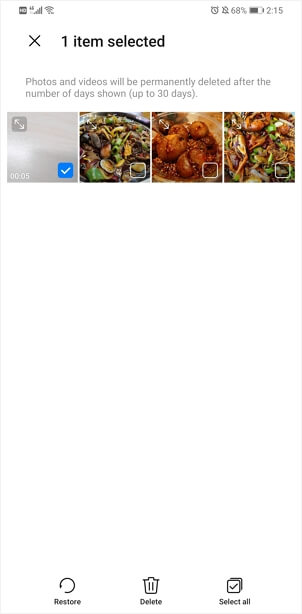
Methode 2. Stellen Sie dauerhaft gelöschte Videos auf Android mit Android-Datenwiederherstellungs-App wieder her
Wenn Sie den Ordner „Zuletzt gelöscht“ geleert haben oder die Videos und Fotos, die Sie abrufen möchten, vor mehr als 30 Tagen gelöscht wurden, werden diese Elemente dauerhaft von Ihrem Android-Telefon gelöscht. Wie können Sie dann dauerhaft gelöschte Videos von Ihrem Gerät wiederherstellen?
Um dauerhaft gelöschte Videos oder Fotos von einem Android-Telefon ohne Computer wiederherzustellen, hilft Ihnen die Android-Datenwiederherstellungs-App - EaseUS MobiSaver für Android. Es funktioniert, um gelöschte oder verlorene Fotos, Videos, Kontaktanrufprotokolle, SMS und WhatsApp-Nachrichten von verschiedenen Arten von Android-Geräten wiederherzustellen.
Wenn Sie also eine Videowiederherstellung auf Ihrem Android-Telefon durchführen müssen, könnte dies eine gute Wahl für Sie sein.
So stellen Sie dauerhaft gelöschte Videos/Fotos von einem Android-Telefon wieder her:
Schritt 1. Starten Sie dieser Android-Datenwiederherstellungs-App auf Ihrem Telefon und beginnen Sie mit dem Scannen verlorener Fotos und Videos, indem Sie auf die Schaltfläche „SCAN STARTEN“ tippen.
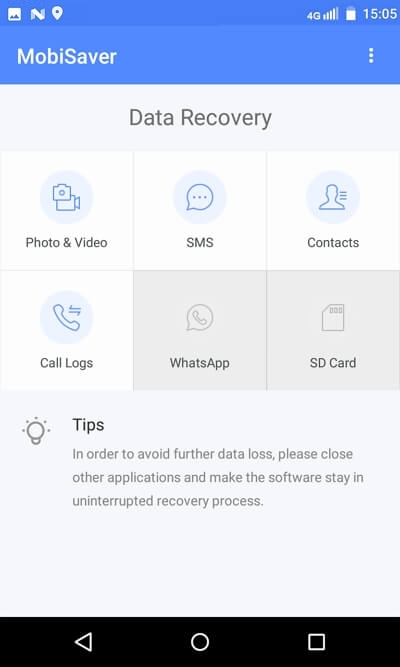
Schritt 2. Gelöschte Fotos und Videos erscheinen jetzt auf dem Bildschirm.
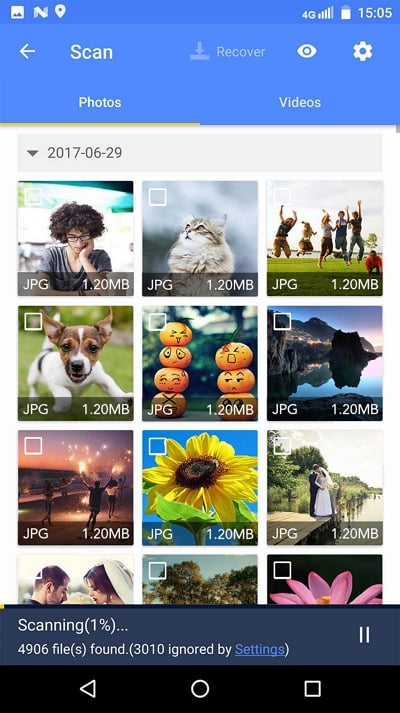
Schritt 3. Tippen Sie auf Einstellungen. Sie können Einstellungen festlegen, damit die Software bestimmte Dateigrößen, Dateiformate usw. scannt und anzeigt.
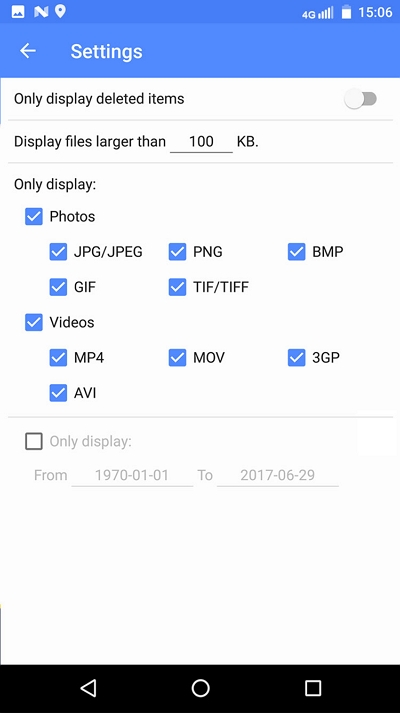
Schritt 4. Wählen Sie nach dem Scan die angezeigten Dateien aus und tippen Sie auf Wiederherstellen. Tippen Sie auf das Augensymbol. Alle wiederhergestellten Fotos und Videos werden dort aufbewahrt.
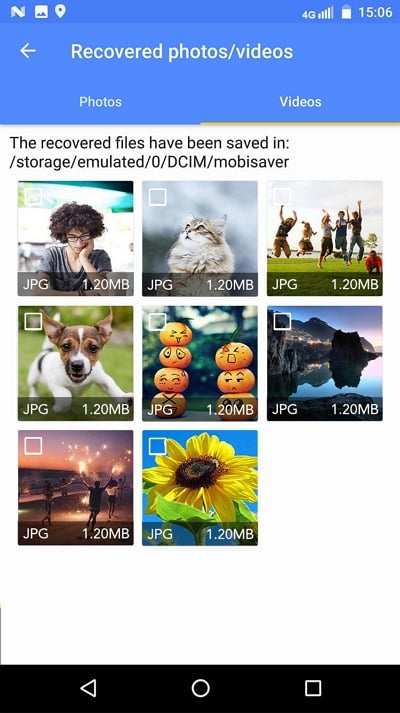
Methode 3. Holen Sie sich gelöschte Videos auf Android über Google Fotos zurück
Wenn Sie Videos und Fotos von Ihrem Android-Gerät in die Google Fotos-App hochgeladen haben, können Sie sie ohne Computer direkt aus der Google Fotos-App wiederherstellen.
So stellen Sie gelöschte Videos von einem Android-Telefon ohne Computer wieder her:
Schritt 1. Öffnen Sie auf Ihrem Android-Gerät Ihre Google Fotos-App.
Schritt 2. Tippen Sie oben links auf Ihrem Bildschirm auf „Menü“.
Schritt 3. Tippen Sie dann auf „Papierkorb“.
Schritt 4. Wählen Sie die Fotos und Videos aus, die Sie wiederherstellen möchten.
Schritt 5. Tippen Sie auf „Wiederherstellen“.
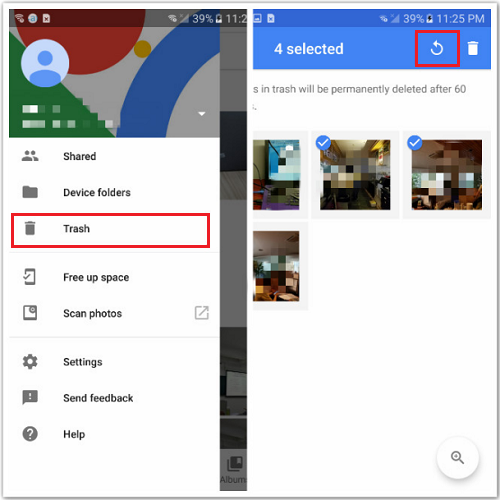
Methode 4. Stellen Sie gelöschte Videos und Fotos von Google Drive wieder her
Wenn Sie Ihre Videos und Fotos auf Google Drive gesichert haben, können Sie gelöschte Dateien von Google Drive auch ohne Computer auf Ihrem Android-Gerät wiederherstellen.
Schritt 1. Öffnen Sie die Google Drive-Webseite oder melden Sie sich bei Ihrer Google Drive-App auf Ihrem Gerät mit demselben Konto an, das Sie zum Sichern verwenden.
Schritt 2. Dann sehen Sie alle Ihre Fotos und Videos, die Sie mit Google Drive gesichert haben.
Schritt 3. Wählen Sie die Bilder und Videos aus, die Sie wiederherstellen möchten, und laden Sie sie auf Ihr Gerät herunter.
Teil 2. So stellen Sie gelöschte Videos von einem Android-Telefon mit einem Computer wieder her
Es gibt Desktop-Software für die Android-Datenwiederherstellung, die Sie auch anwenden können, um gelöschte Videos aus Ihrem Telefonspeicher wiederherzustellen. Das oben erwähnte Android-Datenwiederherstellungstool - EaseUS MobiSaver bietet auch ein Desktop-Programm, mit dem Sie eine Android-Datenwiederherstellung durchführen können.
Wenn es auf Ihrem PC installiert ist, können Sie Fotos, Videos, Kontakte und andere Arten von Inhalten wiederherstellen, die aus verschiedenen Gründen von einem Android-Telefon oder -Tablet verloren gegangen sind.
Sie können jetzt den Desktop-basierten EaseUS MobiSaver für Android herunterladen und auf Ihrem Computer installieren, um den Wiederherstellungsprozess zu starten.
Schritt 1 . Verbinden Sie Ihr Android-Gerät mit Ihrem Computer und führen Sie EaseUS MobiSaver aus. Klicken Sie auf die Schaltfläche „Start“, um fortzufahren.
Hinweis : Da die Software nur auf das gerootete Android-Gerät zugreifen kann, müssen Sie sicherstellen, dass Ihr Telefon vor der Wiederherstellung gerootet wurde.
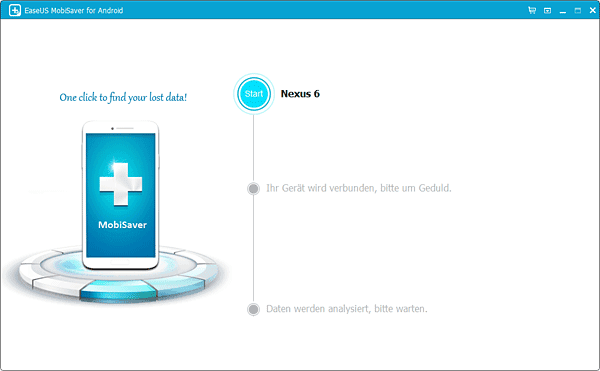
Schritt 2 . Scannen Sie das Android-Telefon, um alle vorhandenen und verlorenen Daten zu finden.
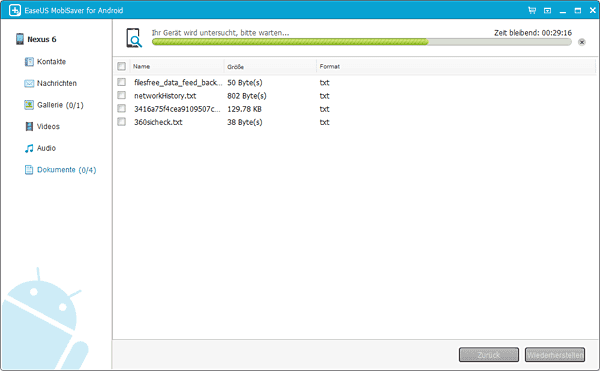
Schritt 3 . Vorschau und Übertragung von Daten vom Android-Telefon auf den PC. Wählen Sie dann die Daten aus, die Sie wiederherstellen möchten. Schließlich können Sie auf die Schaltfläche „Wiederherstellen“ klicken, um die ausgewählten Daten einmalig auf dem PC wiederherzustellen.
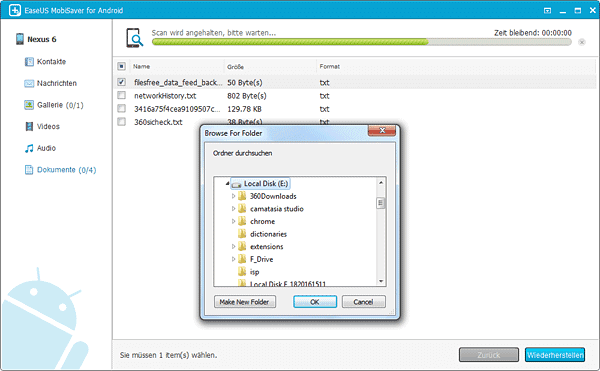
Danach können Sie eine Kopie dieser gefundenen Fotos und Videos als Backup auf Ihrem Computer speichern und sie dann auf Ihr Android-Telefon übertragen, um sie erneut zu verwenden.
Das Endergebnis
Jetzt wissen Sie, wie Sie gelöschte Videos von einem Android-Telefon ohne Computer wiederherstellen oder dauerhaft gelöschte Videos von Ihrem Android-Gerät wiederherstellen können. Obwohl sie effektiv sind, um gelöschte Dateien für Sie zurückzubekommen, ist der beste Weg, Datenverlust zu vermeiden, Ihre wertvollen Dateien regelmäßig zu sichern. Zögern Sie also nicht, jetzt ein Backup Ihres Geräts zu erstellen.
War der Artikel hilfreich?
Maria ist begeistert über fast allen IT-Themen. Ihr Fokus liegt auf der Datenrettung, der Festplattenverwaltung, Backup & Wiederherstellen und den Multimedien. Diese Artikel umfassen die professionellen Testberichte und Lösungen.
Weitere Artikel & Tipps:
-
Wie kann man den internen Speicher wiederherstellen?
![author icon]() Mako | 26.08.2025, 11:11
Mako | 26.08.2025, 11:11 -
Wie kann man die Clean Master gelöschte Daten wiederherstellen?
![author icon]() Mako | 26.08.2025, 11:11
Mako | 26.08.2025, 11:11 -
Facebook: gelöschte Nachrichten auf Android wiederherstellen
![author icon]() Mako | 26.08.2025, 11:11
Mako | 26.08.2025, 11:11 -
Wie kann man versteckte Dateien auf Android anzeigen?
![author icon]() Mako | 26.08.2025, 11:11
Mako | 26.08.2025, 11:11
